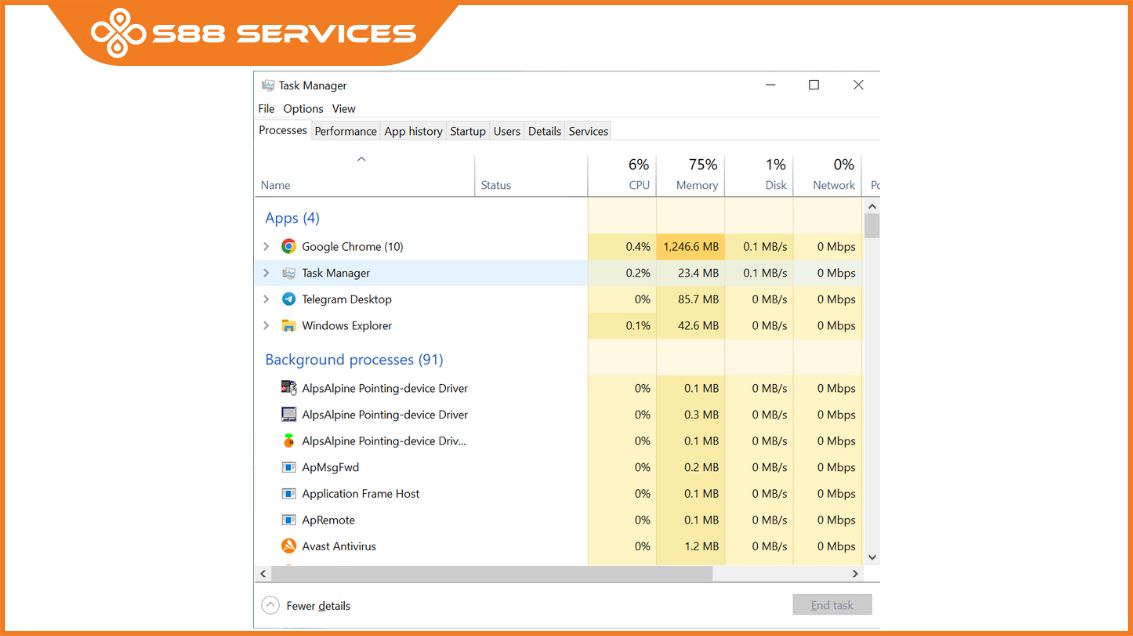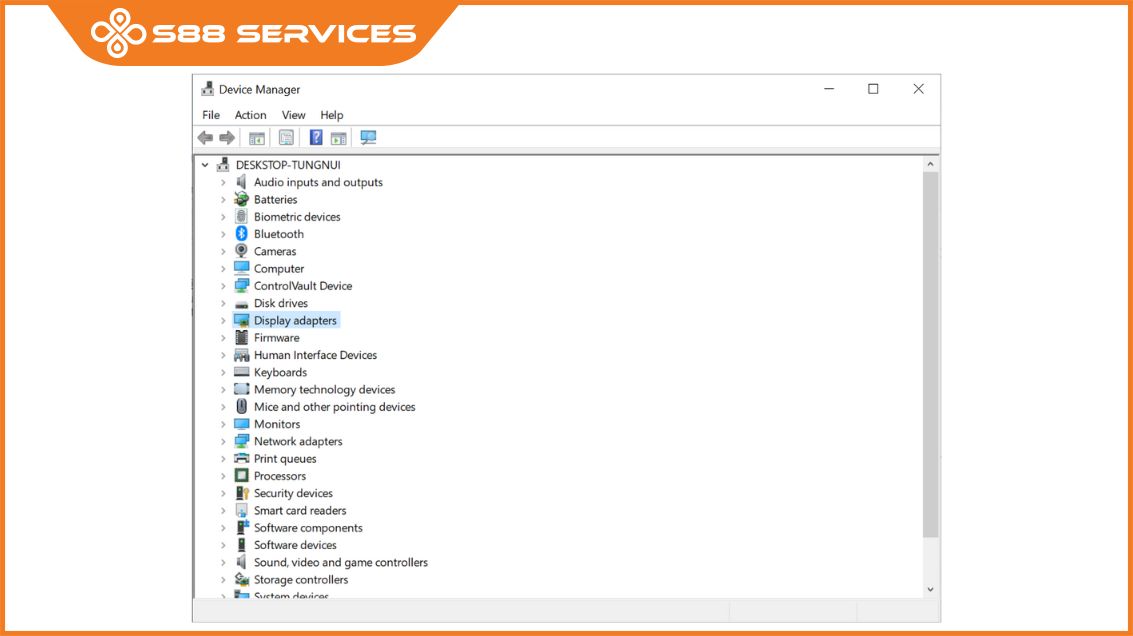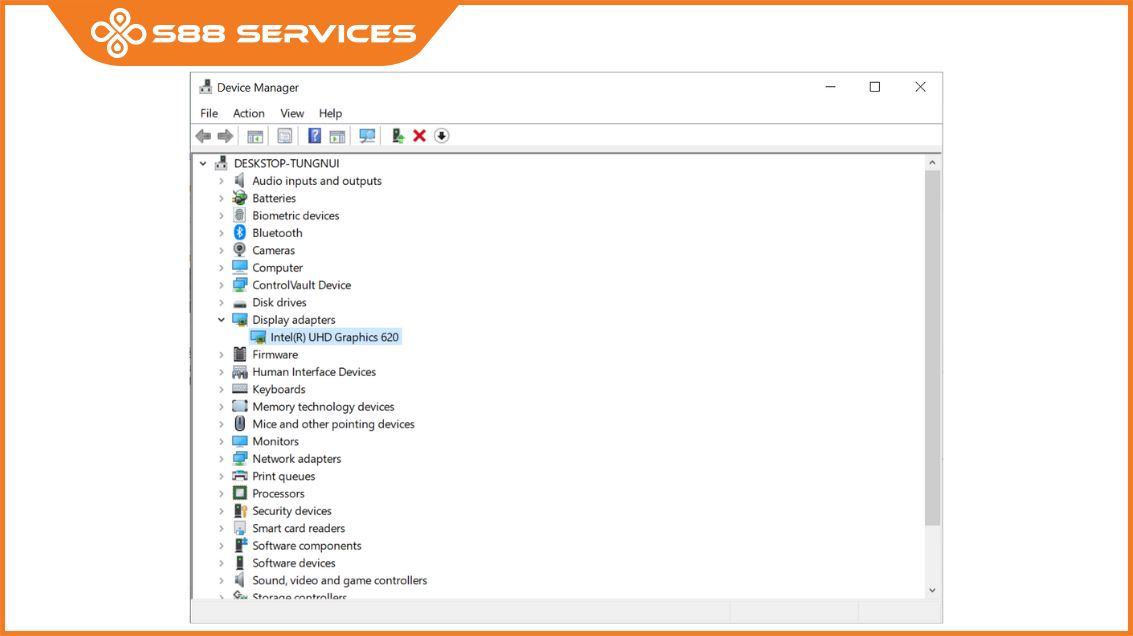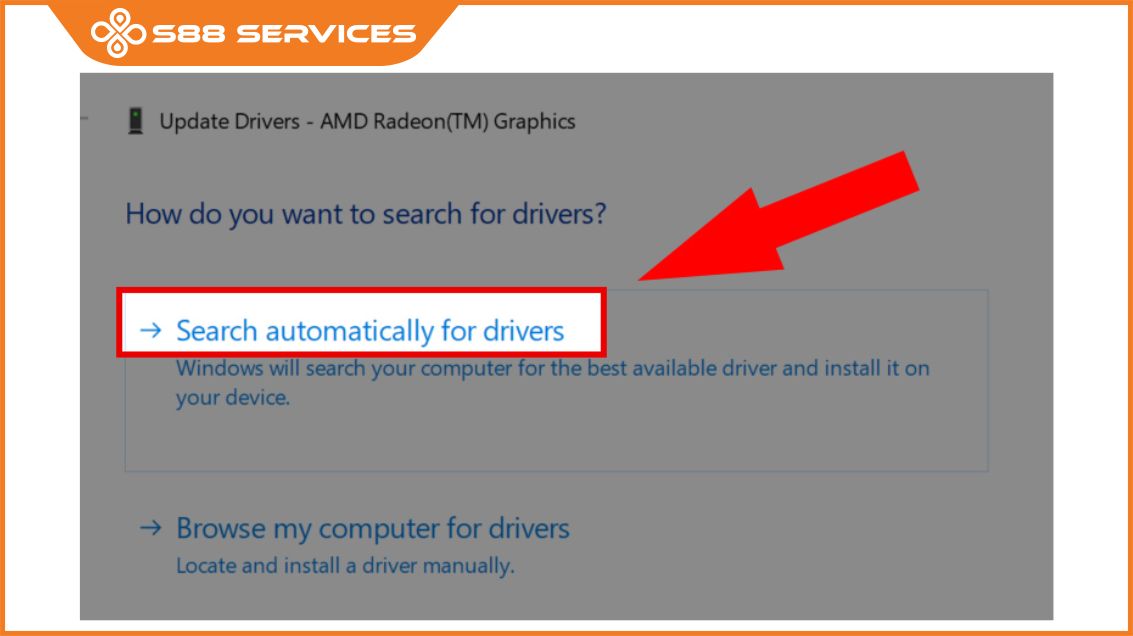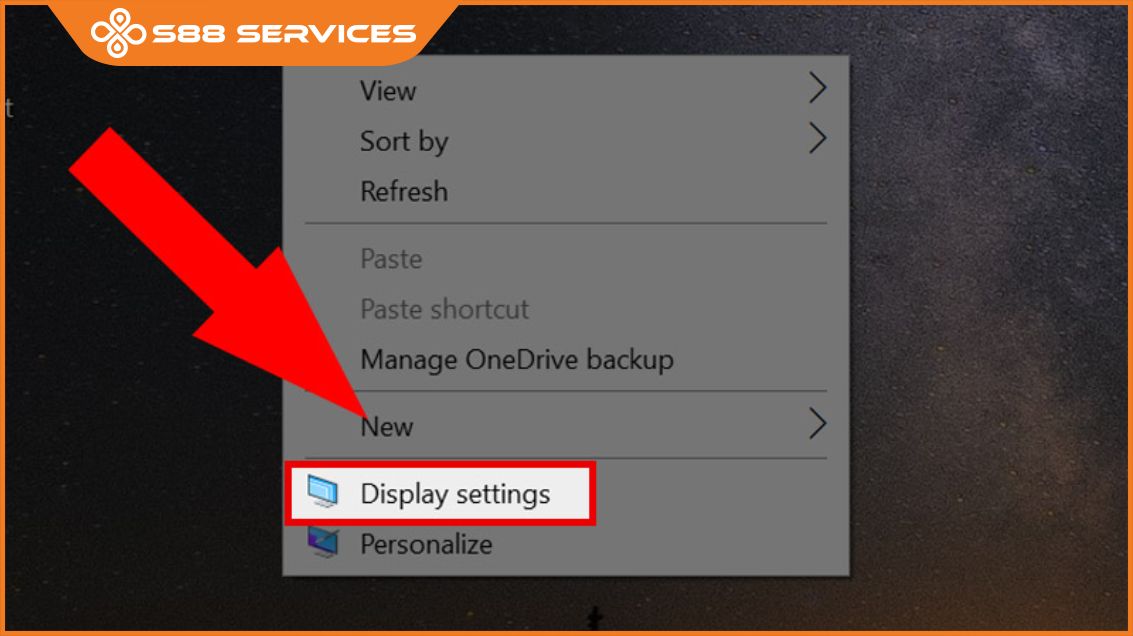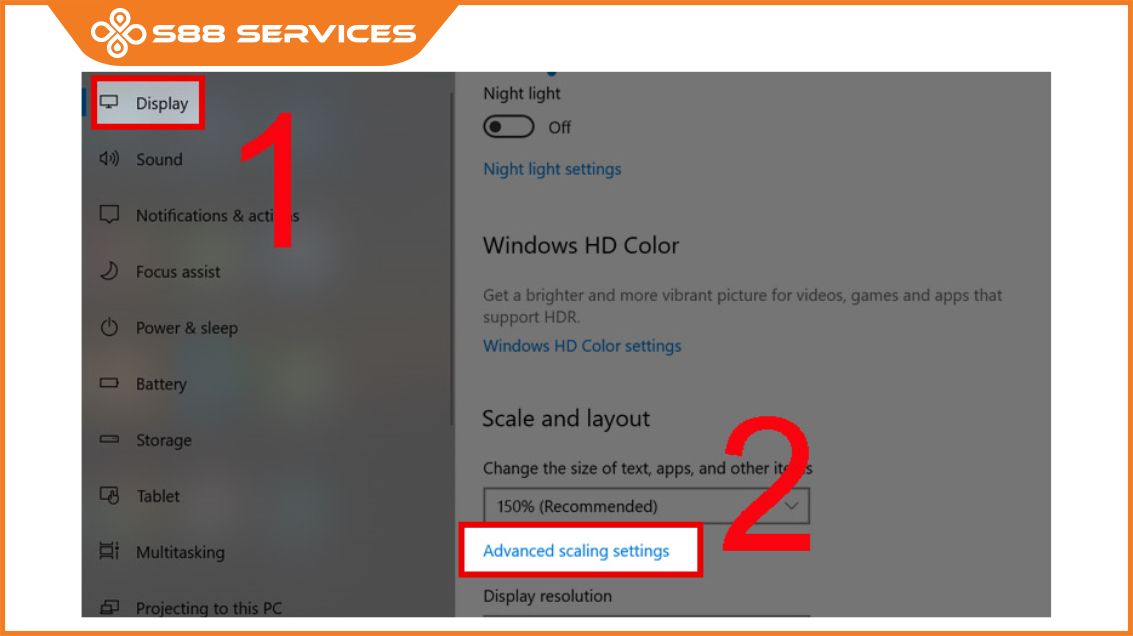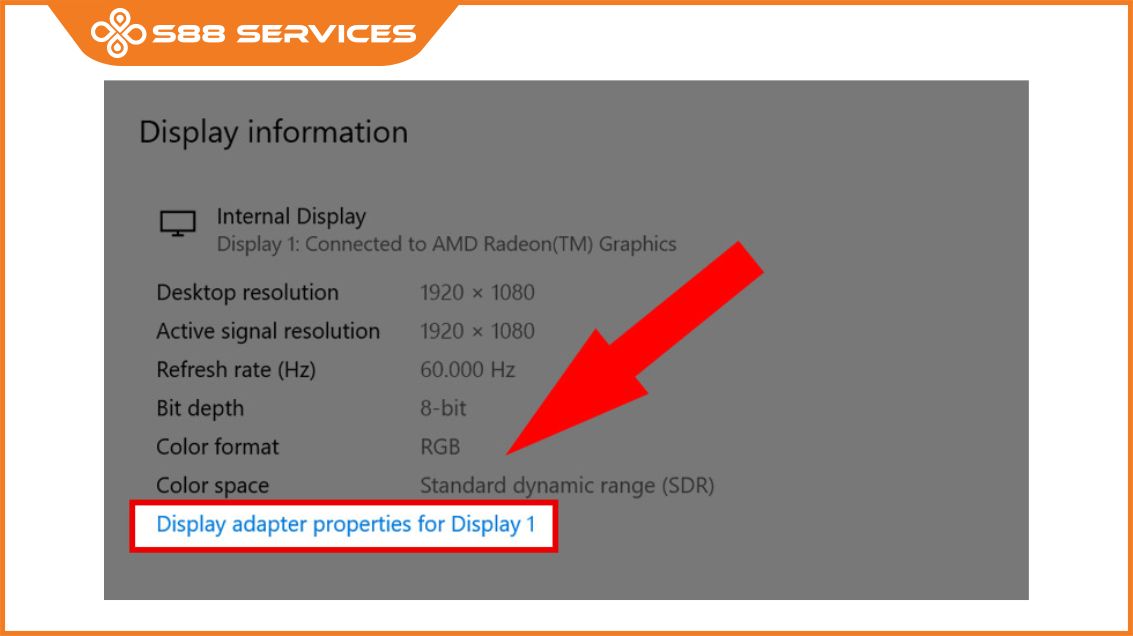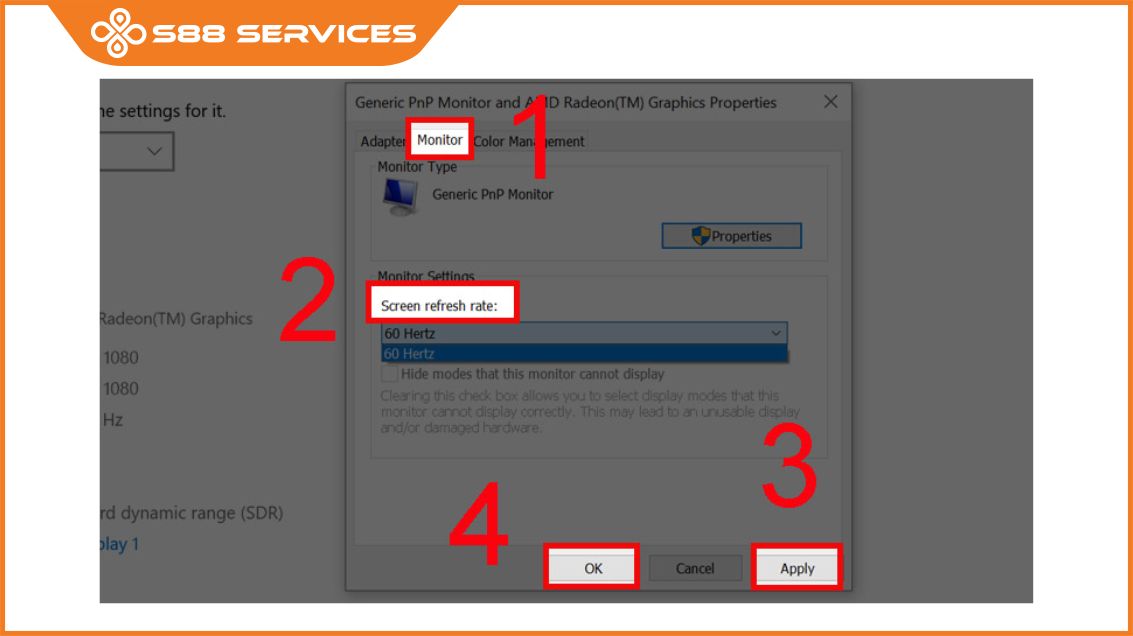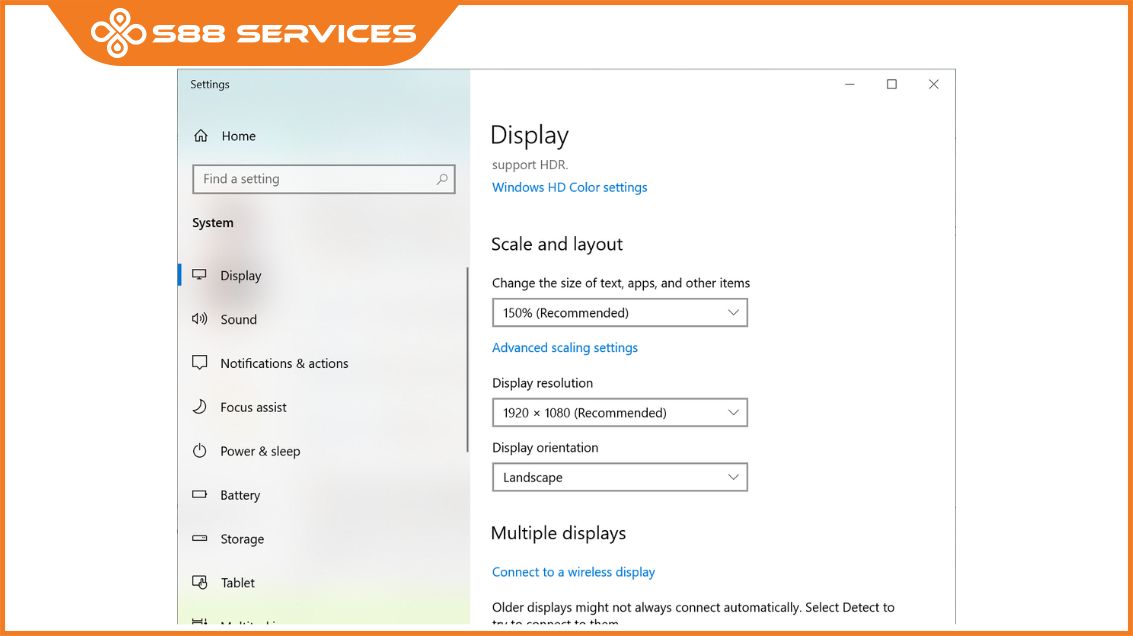Tình trạng màn hình laptop bị chớp màn hình liên tục không chỉ gây khó chịu mà còn ảnh hưởng nghiêm trọng đến công việc và học tập. Khi màn hình liên tục gặp sự cố, người dùng phải đối mặt với việc gián đoạn công việc, mất tập trung và giảm hiệu quả học tập. Bài viết này sẽ giúp bạn hiểu rõ nguyên nhân và đưa ra các giải pháp sửa màn hình máy tính bị chớp, giúp trải nghiệm sử dụng máy tính tốt hơn và đảm bảo hiệu quả công việc cũng như học tập được duy trì ở mức cao nhất. Ngoài ra, S88 Services cũng cung cấp dịch vụ sửa máy tính, sửa laptop nếu bạn gặp khó khăn với chiếc laptop của mình.
Tại sao laptop bị chớp màn hình?
Màn hình laptop bị nháy liên tục có thể xuất hiện ở bất kỳ dòng máy nào và xuất phát từ những nguyên nhân sau đây:
- Màn hình có tuổi thọ lâu
- Nguồn điện không ổn định, lỏng cáp màn hình
- Độ phân giải quá mức
- Lỗi VGA
- Tần số quét không đồng bộ với màn hình
- Lỗi hệ điều hành
Khắc phục lỗi màn hình laptop bị nháy
Khi đã hiểu nguyên nhân màn hình laptop bị chớp tắt liên tục do đâu thì bạn có thể khắc phục theo các cách dưới đây:
Kiểm tra lại nguồn điện và cáp màn hình
Nguồn điện không đủ mạnh, không ổn định, không đáp ứng được quá trình xử lý của máy tính. Vì thế, bạn nên tránh cắm dây nguồn màn hình chung ổ cắm điện với nhiều thiết bị khác để giảm tải áp lực cho đường truyền.

Ngoài ra, nếu do lỗi lỏng cáp màn hình thì tốt nhất là bạn nên thay mới để tránh mất thời gian và tiền bạc. Bởi nếu sửa thì tuổi thọ dây cáp cũng không được lâu dài.
Kiểm tra Task Manager
Kiểm tra Task Manager sẽ giúp bạn khắc phục lỗi màn hình laptop thỉnh thoảng bị nháy bằng cách thực hiện sau đây:
Nhấn tổ hợp phím Ctrl + Shift + Esc.
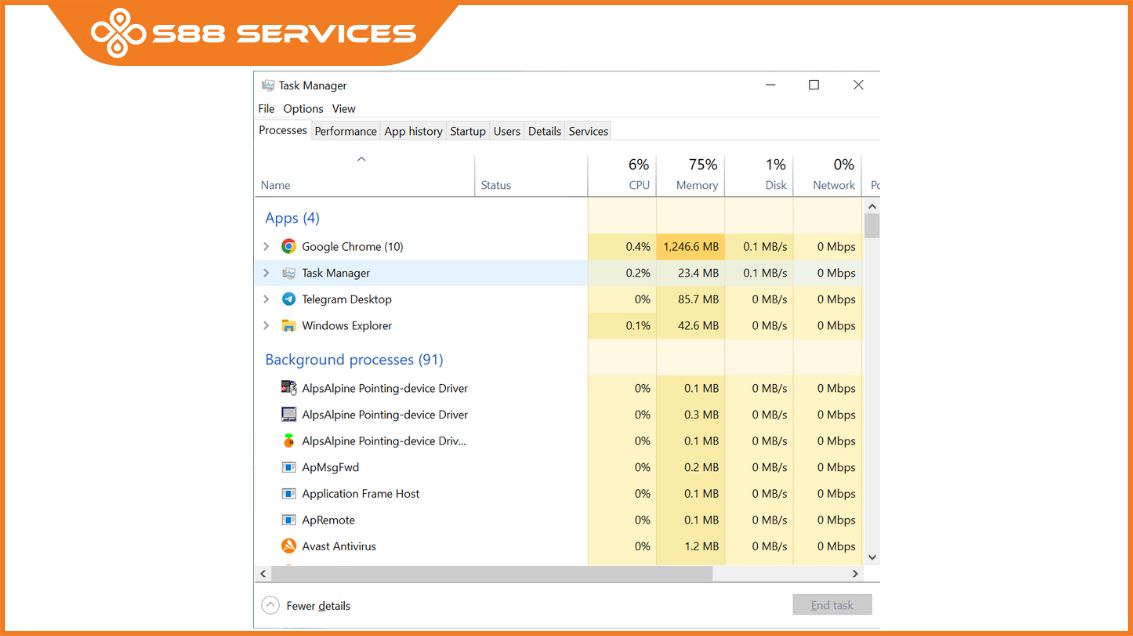
Khi kiểm tra Task Manager thì có 2 trường hợp xảy ra:
- Nếu Task Manager không nhấp nháy, nguyên nhân gây ra lỗi là một ứng dụng, phần mềm nào đó.
- Nếu Task Manager nhấp nháy, nguyên nhân gây ra lỗi là driver màn hình.
Cập nhật driver card màn hình
Để khắc phục tình trạng màn hình laptop bị nháy liên tục do driver card màn hình, bạn hãy tiến hành cài đặt lại hoặc cập nhật phiên bản mới.
Bước 1: Tìm kiếm và truy cập Device Manager qua Start menu → chọn Display adapters.
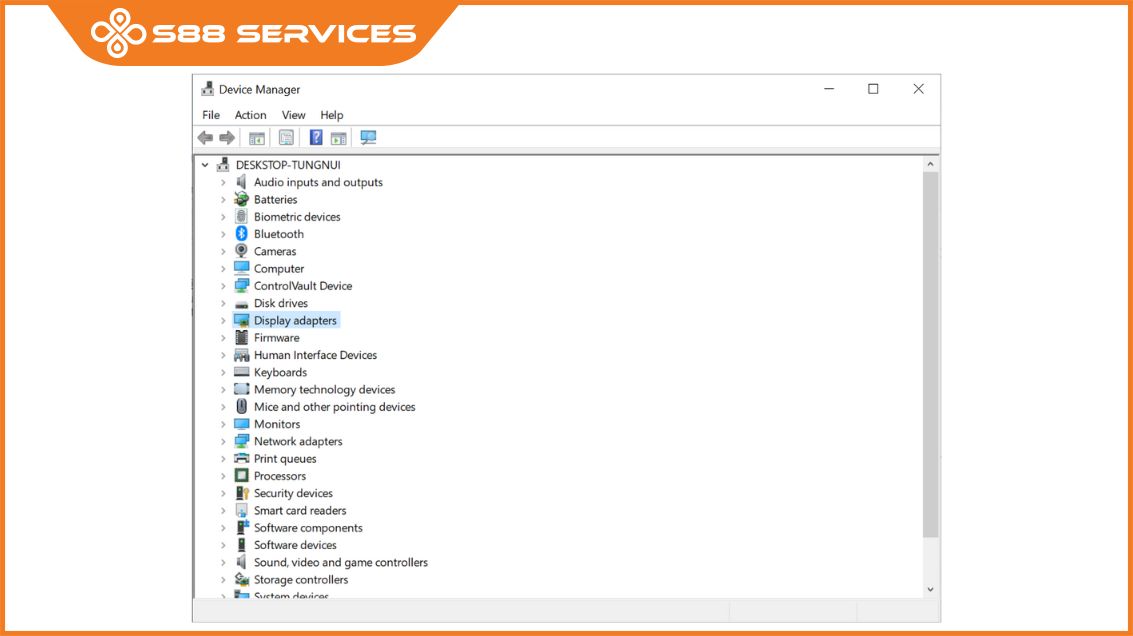
Bước 2: Click vào driver Intel UHD Graphic → Chọn driver.
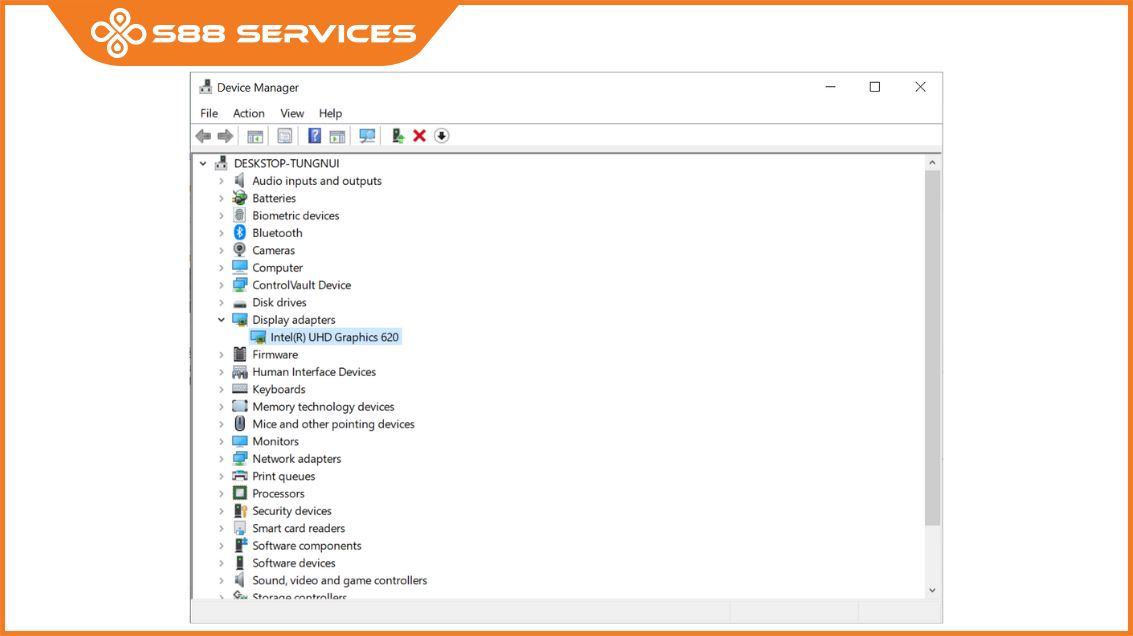
Bước 3: Tại đây bạn chọn cài card màn hình cho laptop theo 2 cách:
- Search automatically: Yêu cầu máy tính tìm kiếm tự động nhưng laptop cần phải có kết nối Internet.
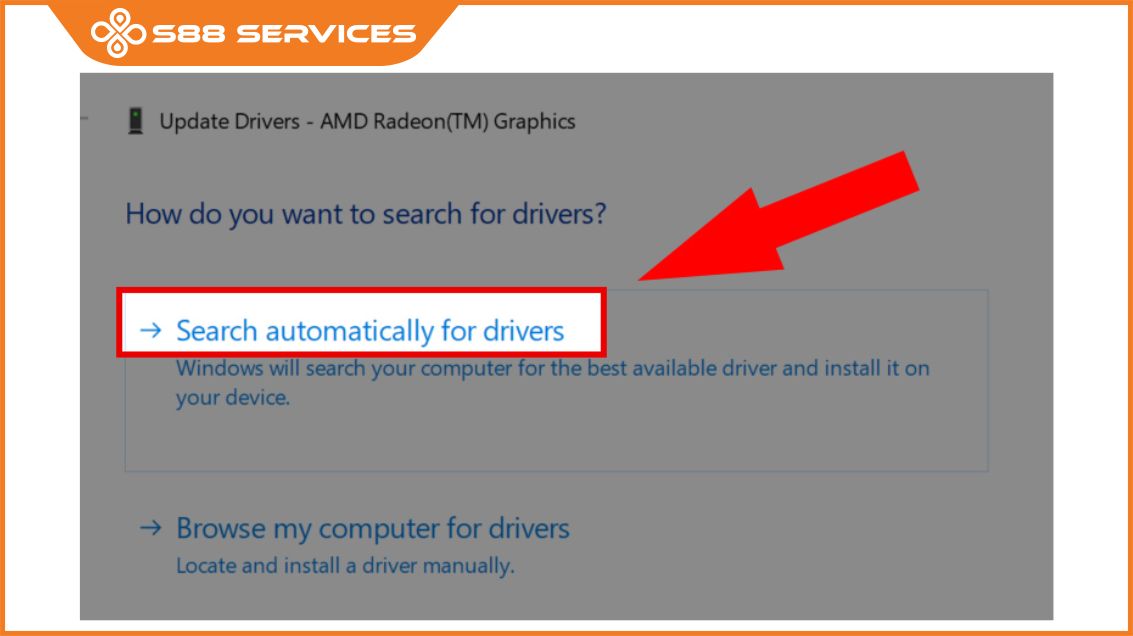
- Browse my computer: Cài đặt từ file driver mà người dùng chuẩn bị sẵn.
Bạn nên chọn Search automatically để quá trình cài đặt diễn ra dễ dàng hơn.
Trường hợp bạn mới cập nhật driver và khiến màn hình laptop bị nháy liên tục, hãy nhấn vào driver card màn hình mới và chọn Uninstall driver. Hệ thống sẽ tự động tìm và cài đặt lại phiên bản driver ổn định hơn cho laptop.
Chỉnh lại tần số quét
Tần số quét trên màn hình là số hình ảnh mà màn hình hiển thị trong một giây. Nhưng khi tần số quét không phù hợp thì sẽ khiến màn hình laptop thỉnh thoảng bị nháy. Cách khắc phục để thay đổi tần số quét như sau:
Bước 1: Click chuột phải vào vùng trống trên màn hình desktop → Chọn Display Settings
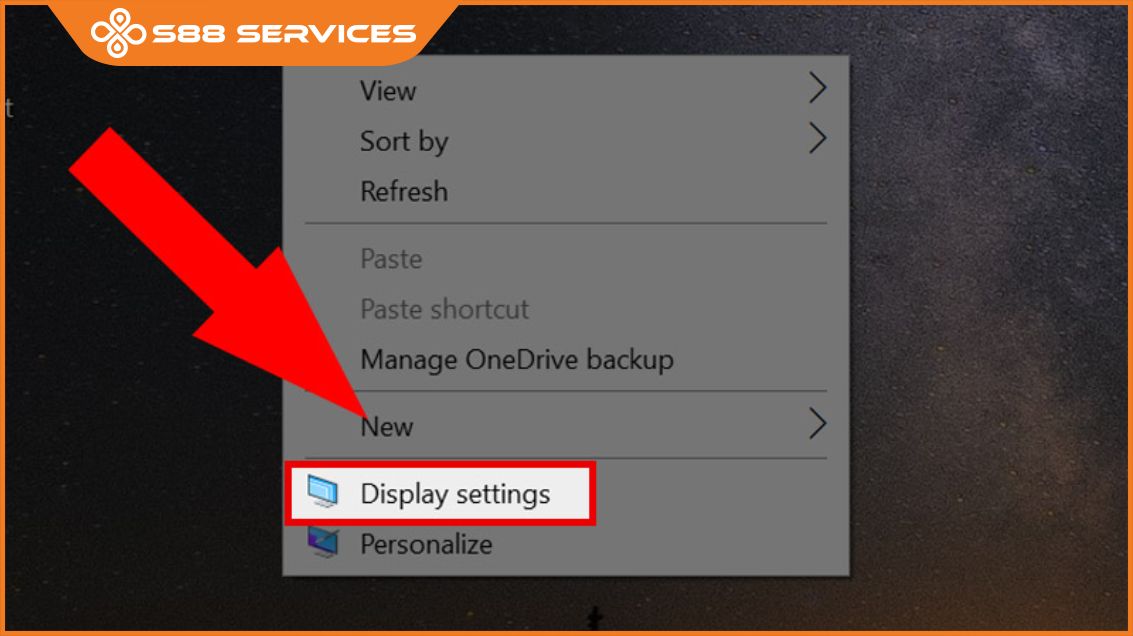
Bước 2: Chọn tab Display → Click vào Advanced scaling setting.
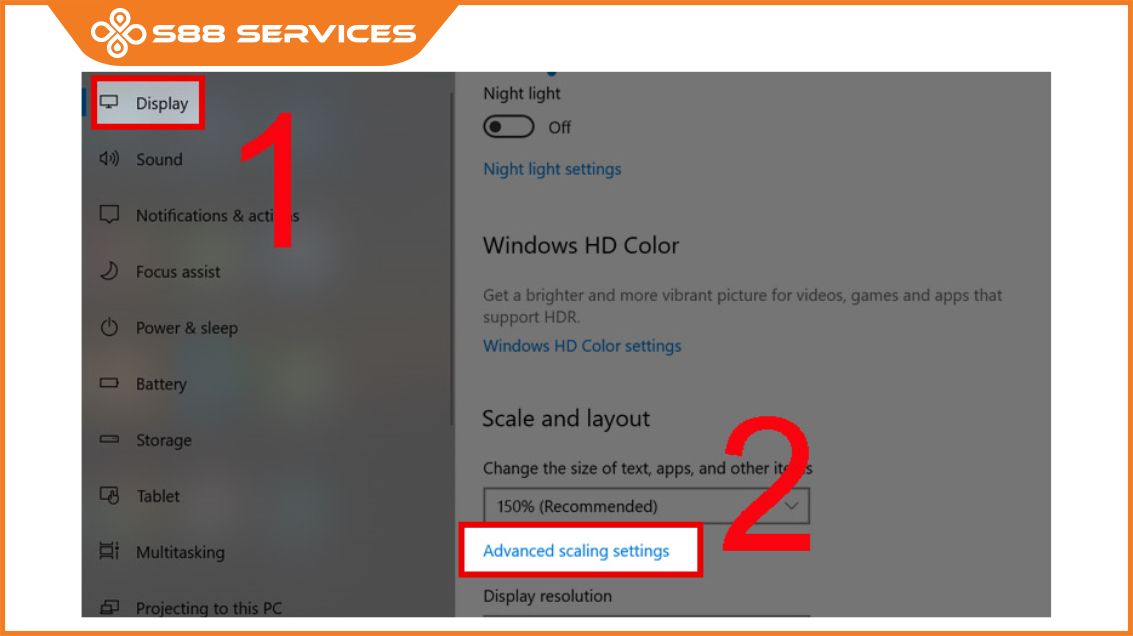
Bước 3: Chọn Display adapter properties for Display 1
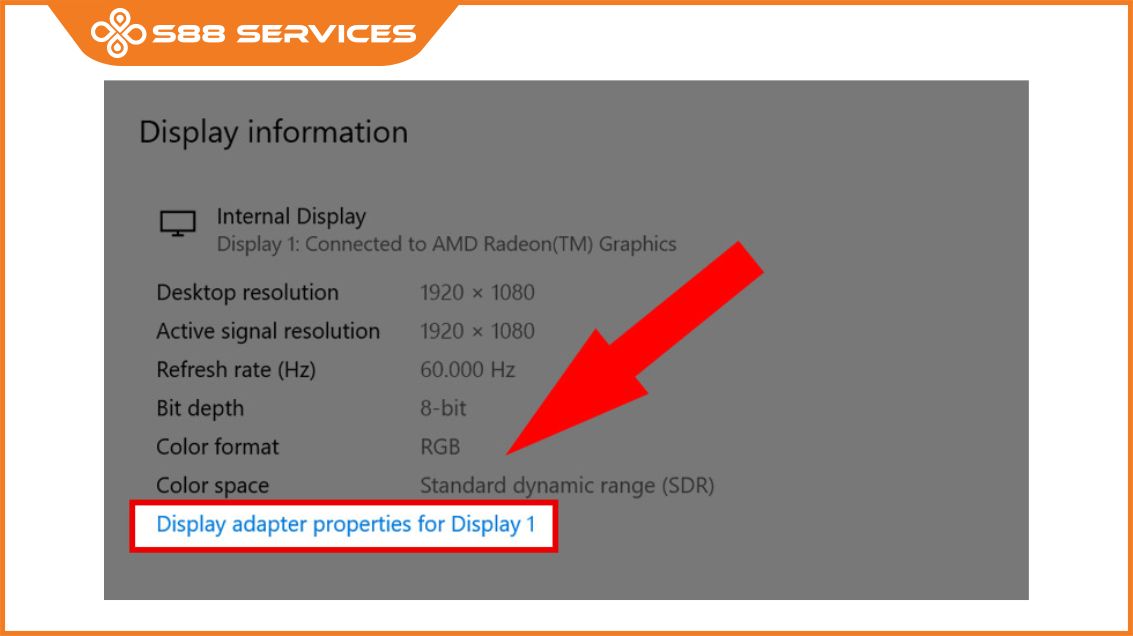
Bước 4: Chọn Monitor → Click vào Screen refresh rate → Apply → Chọn OK
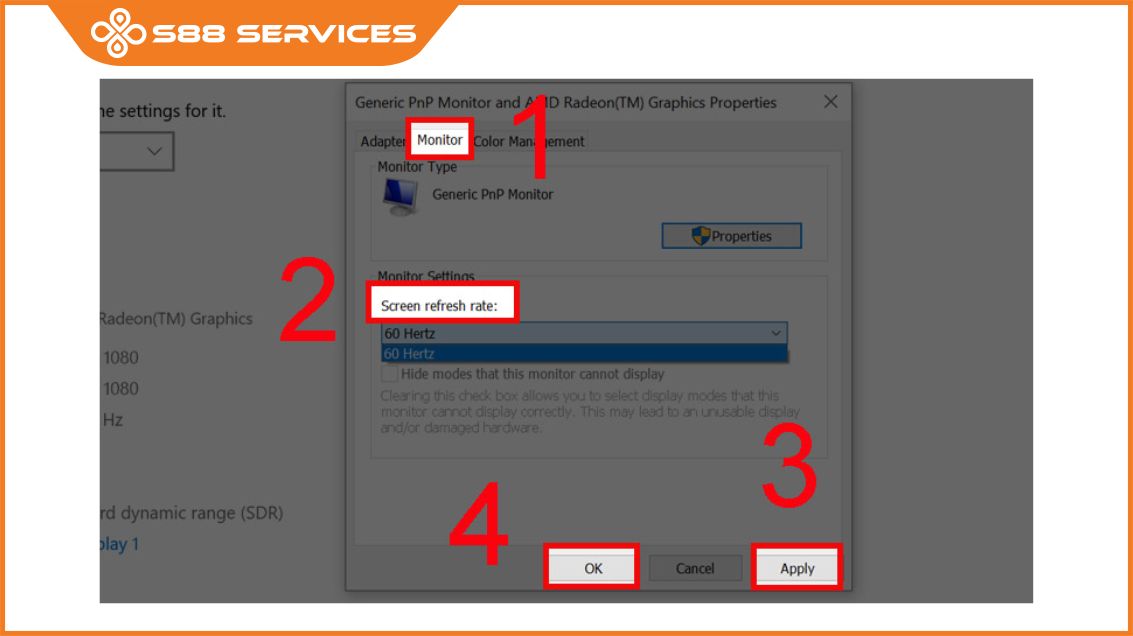
Hiện nay tần số quét màn hình tiêu chuẩn trên laptop là 60Hz. Nếu không chắn chắn, bạn không nên cài đặt tần số quét cao vượt quá con số này để tránh lỗi hiển thị trên màn hình.
Thay đổi độ phân giải để khắc phục màn hình laptop bị nháy
Để màn hình được rõ nét và không bị nhiễu, bạn cần lựa chọn đồ phân giải phù hợp với màn hình máy tính của bạn. Sau đây là các bước thay đổi độ phân giải đơn giản nhất:
Bước 1: Chọn Display resolution trong Display settings
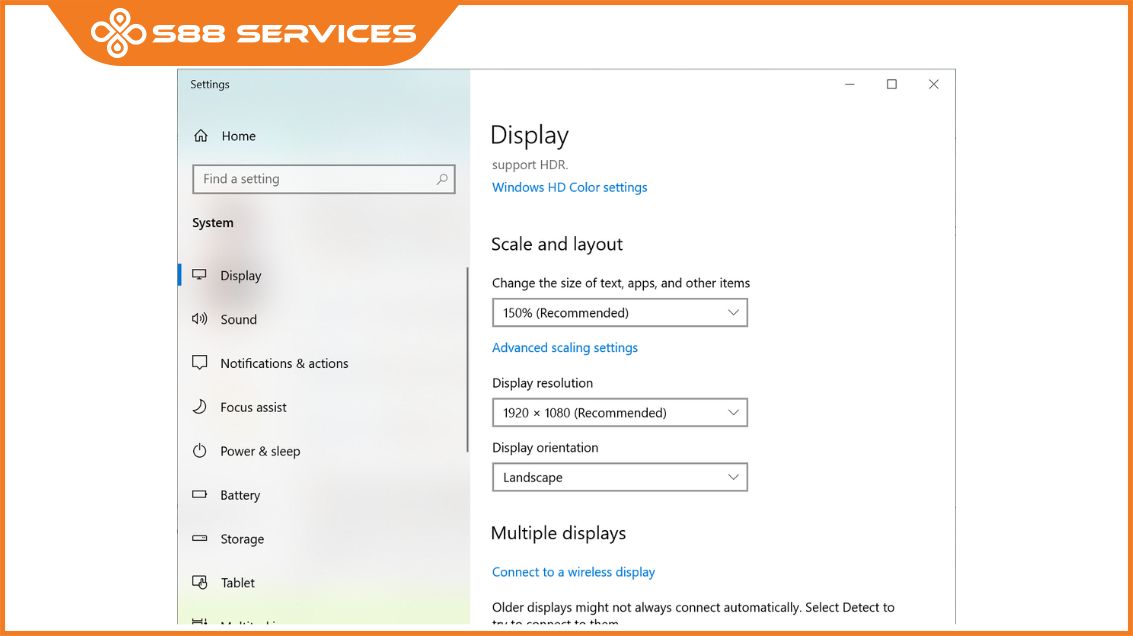
Bước 2: Lúc này, bạn thiết lập lại Độ phân giải phù hợp cho laptop.
Bước 3: Nhấn Keep Changes để thực hiện thay đổi.
Thay màn hình laptop bị nháy
Nếu bạn đã thử tất cả các cách trên mà vẫn còn hiện tượng màn hình laptop hay bị chớp tắt, bị chớp liên tục thì bạn nên mang đến các cơ sở sửa chữa để kiểm tra và thay màn hình laptop mới.
Tại S88 Services có dịch vụ thay mới màn hình máy tính chính hãng, uy tín, chất lượng. Với cam kết sử dụng linh kiện chính hãng, S88 Services đảm bảo rằng màn hình máy tính của bạn sẽ được thay thế bằng những sản phẩm có chất lượng cao và độ bền tốt nhất. Đội ngũ kỹ thuật viên lành nghề, giàu kinh nghiệm sẽ trực tiếp thực hiện quá trình sửa chữa, mang lại sự yên tâm và hài lòng cho khách hàng. Đặc biệt, bạn có thể theo dõi trực tiếp toàn bộ quá trình thay thế màn hình, đảm bảo tính minh bạch và rõ ràng trong từng bước thực hiện. Mỗi linh kiện thay thế tại đây đều được bảo hành, giúp bạn an tâm sử dụng mà không lo lắng về các vấn đề phát sinh sau khi sửa chữa. Với quy trình tiếp nhận, kiểm tra, tư vấn, thay mới và bàn giao chuyên nghiệp, S88 Services cam kết mang đến cho bạn dịch vụ sửa chữa máy tính đáng tin cậy, chất lượng và minh bạch.
Như vậy, S88 Services đã bật mí cho các bạn về nguyên nhân màn hình laptop bị nháy và cách khắc phục. Hy vọng những chia sẻ này sẽ giúp bạn khắc phục sự cố về màn hình laptop. Chúc các bạn thành công!